知識庫
2023-08-28
如何設定芬安全-跨平台TOTAL、SAFE、FIS【排除掃描指定程式或資料夾】
作業系統:
查看產品適用作業系統需求請點選此處
適用產品:
芬-安全 跨平台全方位安全軟體 F-Secure Total
芬-安全 跨平台全面防護軟體 F-Secure Safe
芬-安全 網路防護軟體 F-Secure Internet Security
本文說明如何在電腦設定F-Secure芬安全-跨平台SAFE、TOTAL軟體排除掃描特定程式或資料夾,另進行傳送樣本提交原廠分析:
Step1:開啟F-Secure芬安全軟體並點選中控台之【病毒防護】>工具【應用程式和檔案控制】或左上角【設定】>【病毒防護】> DeepGuard>【檢視已阻止的應用程式】。
*注意:您需要管理權限才能存取這些設定。
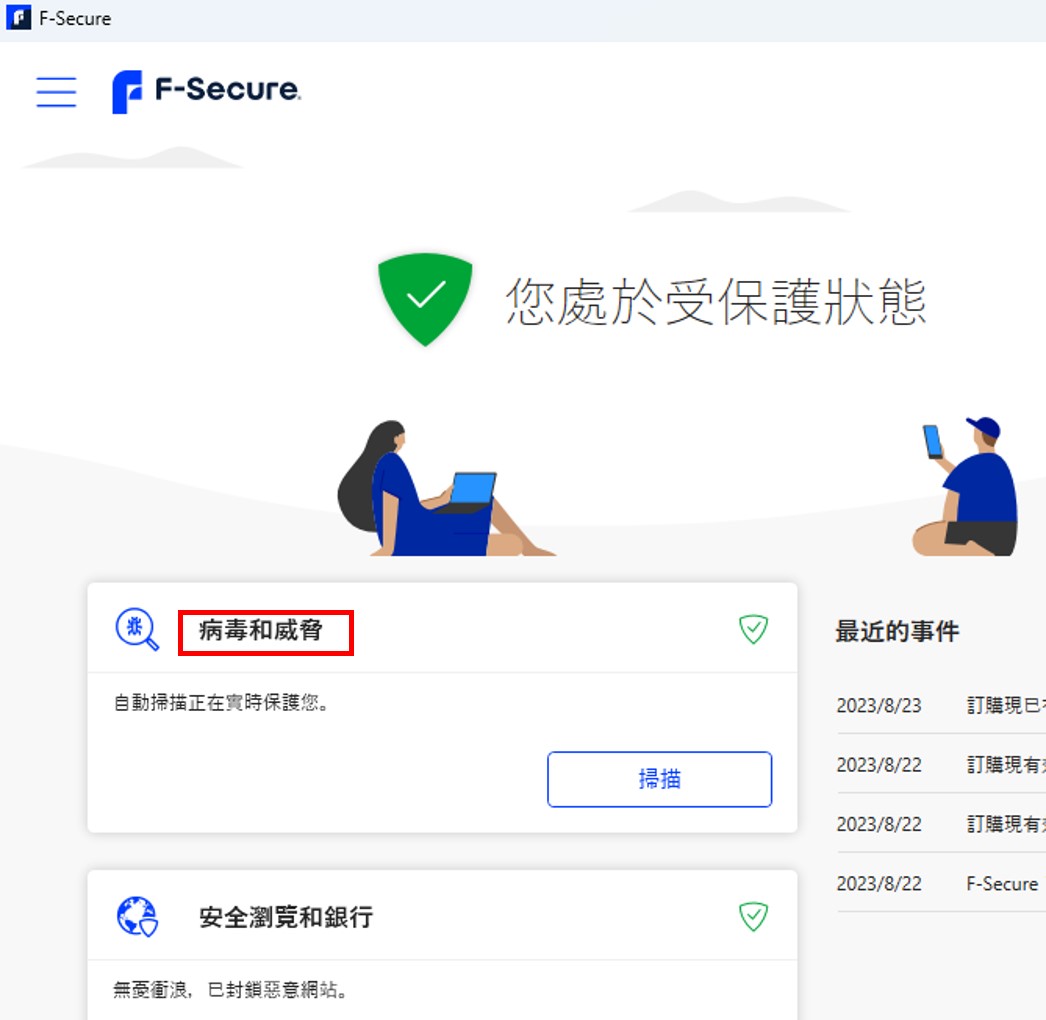
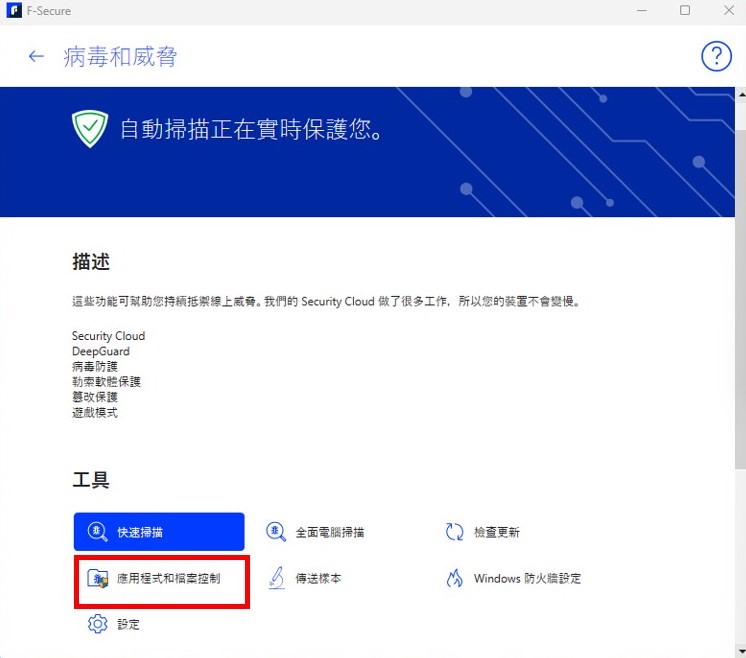
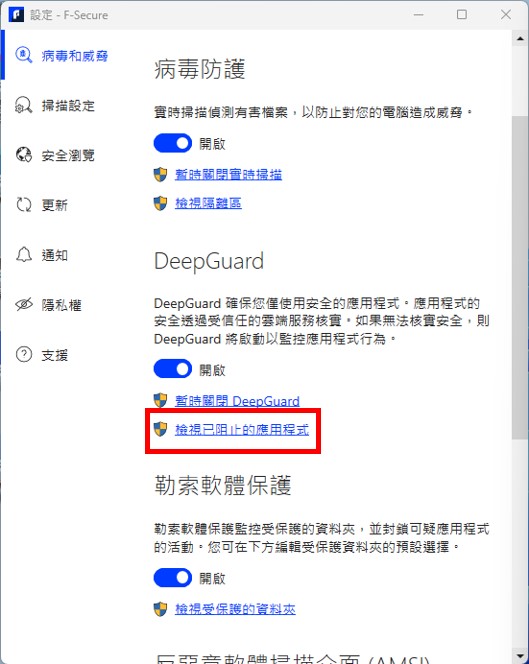
Step2:檢視【已排除】頁面,點選【新增】進行設定。
*請注意:當您將檔案或資料夾從掃描中排除時,便不會掃描其是否存在有害內容。
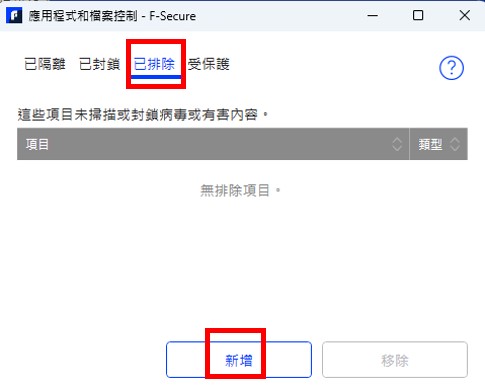
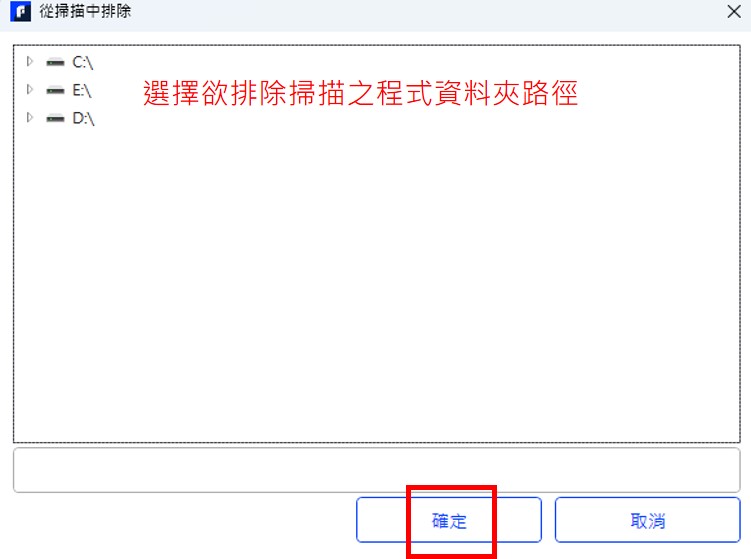
Step3:傳送樣本分析:當您認為某些程式或資料夾檔案有害?或者網站被錯誤地檢測或評級?均可透過軟體傳送樣本交芬安全團隊人員進行分析。
服務信箱:support@t-tech.com.tw
客服專線:(02)2515-1599
週一至週五 (不含國定假日) 09:00~12:30;13:30~18:00
查看產品適用作業系統需求請點選此處
適用產品:
芬-安全 跨平台全方位安全軟體 F-Secure Total
芬-安全 跨平台全面防護軟體 F-Secure Safe
芬-安全 網路防護軟體 F-Secure Internet Security
本文說明如何在電腦設定F-Secure芬安全-跨平台SAFE、TOTAL軟體排除掃描特定程式或資料夾,另進行傳送樣本提交原廠分析:
- 特別注意:**有關 F-Secure芬安全程式進行新增排除項方式,仍建議不要從掃描中排除資料夾或程式。因排除項有可能會在系統中造成安全漏洞。駭客可能會弄清楚如何讀取排除項程式或資料夾並使用此資訊來破壞系統。
- 特別注意:**如果您認為您擁有的程式或文件被錯誤地識別為有害(誤報),請通過「傳送樣本」向 F-Secure 提供程式檔案的一個或多個樣本,這樣可以修復導致誤報的違規檢測。如經原廠測試後,將無需新增排除項,應按預期工作(對於商業產品)。經效能分析軟體將會預先識別出不太可能包含惡意代碼的檔類型,並將其排除在掃描之外。
- 使用排除時機:如安裝F-Secure芬安全軟體已進行啟動防護且符合所需規格需求運作下,但發現某程式疑似有卡頓狀況或網路速度明顯變緩慢時,短期新增排除其他程式或資料夾,以進行測試之用。
Step1:開啟F-Secure芬安全軟體並點選中控台之【病毒防護】>工具【應用程式和檔案控制】或左上角【設定】>【病毒防護】> DeepGuard>【檢視已阻止的應用程式】。
*注意:您需要管理權限才能存取這些設定。
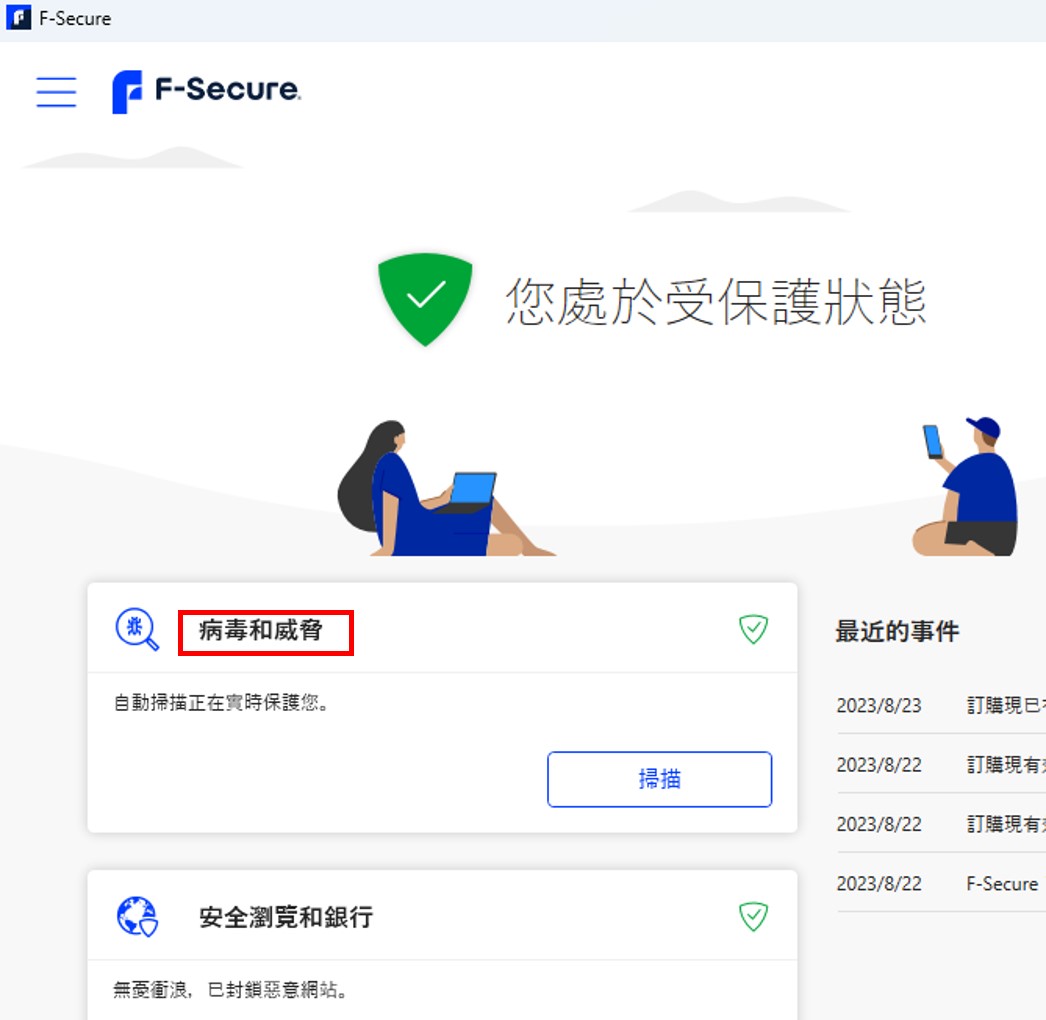
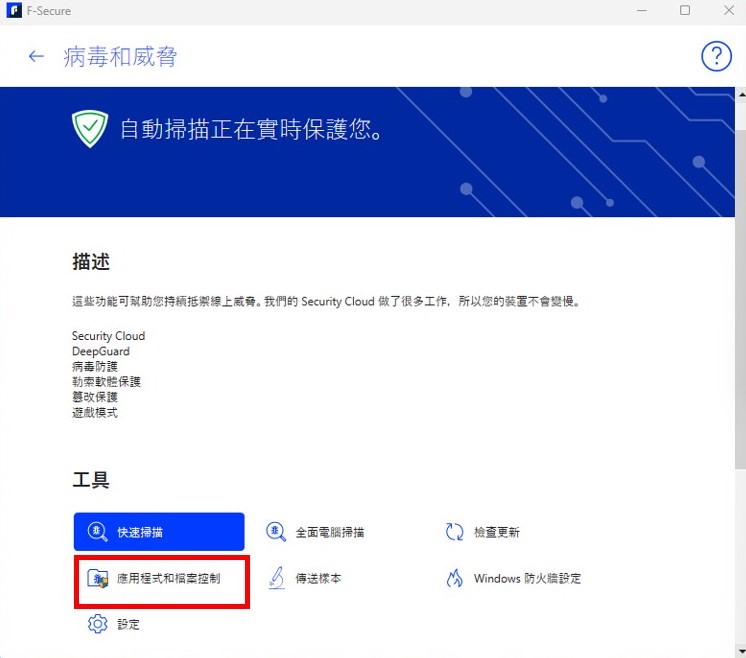
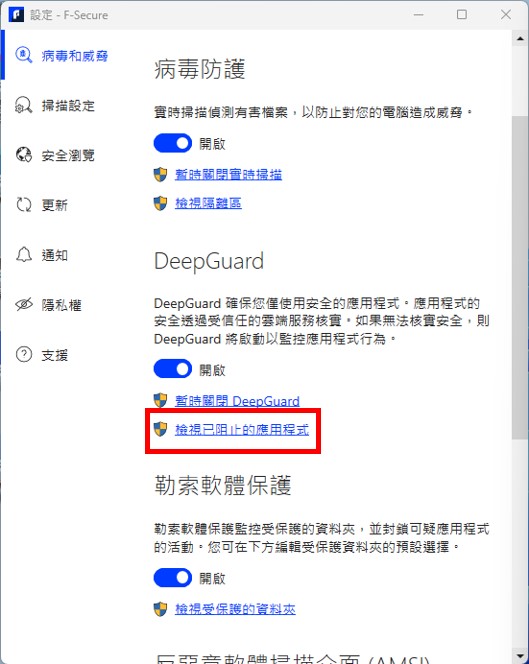
Step2:檢視【已排除】頁面,點選【新增】進行設定。
*請注意:當您將檔案或資料夾從掃描中排除時,便不會掃描其是否存在有害內容。
- 【已排除】頁面如有顯示清單,表示已列為排除不掃描之檔案/資料夾。
- 選擇【新增】。
- 選擇您想排除不須掃描的程式或資料夾。
- 選擇【確定】。所選定之程式或資料夾將會在接下來的掃描中被排除掃描範圍。
- 接下來可繼續使用電腦及已列入排除掃描之程式/資料夾內容,以進行比對測試。
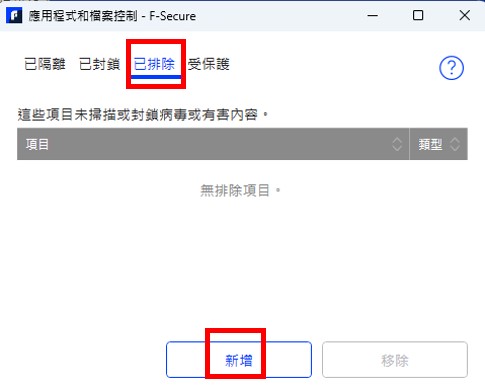
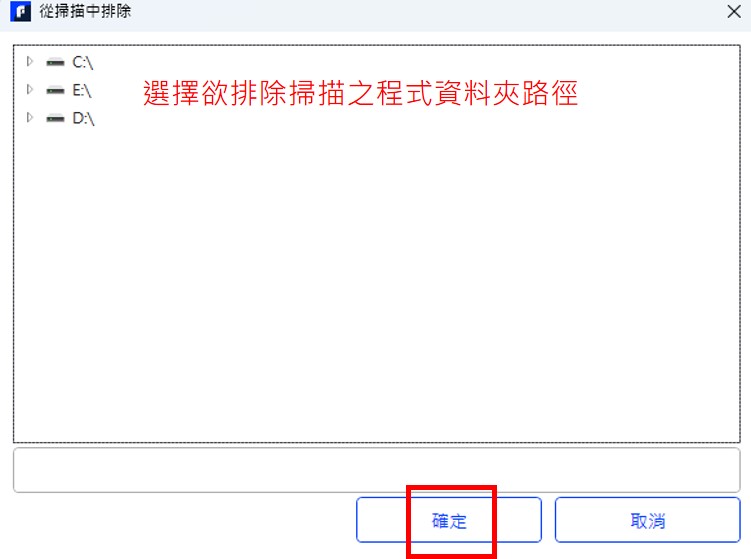
Step3:傳送樣本分析:當您認為某些程式或資料夾檔案有害?或者網站被錯誤地檢測或評級?均可透過軟體傳送樣本交芬安全團隊人員進行分析。
-
開啟F-Secure芬安全軟體並點選中控台之【病毒防護】>工具【傳送樣本】。
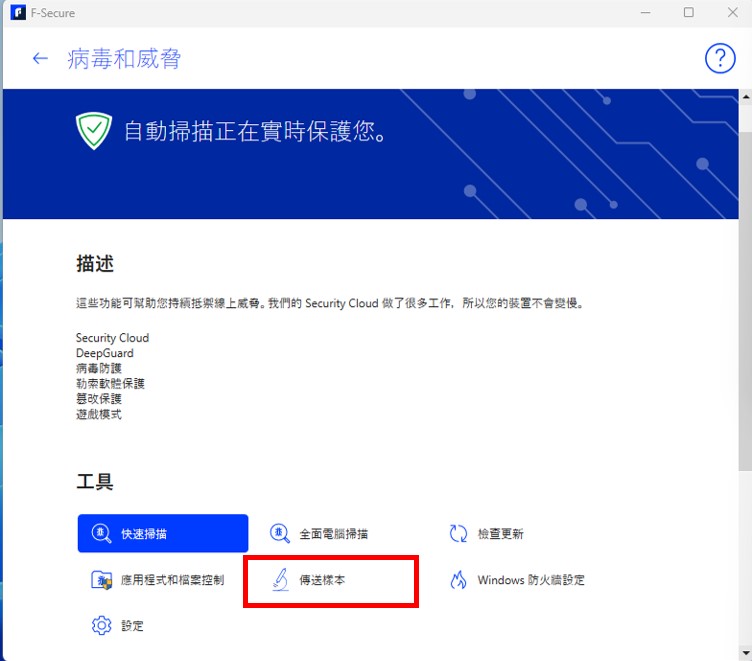
-
將會自動跳轉至瀏覽器顯示「傳送樣本」英文網頁(可用翻譯參考內文說明增加順暢了解度)。可勾選我想提供有關此樣品的更多詳細資訊,並收到分析結果的通知。
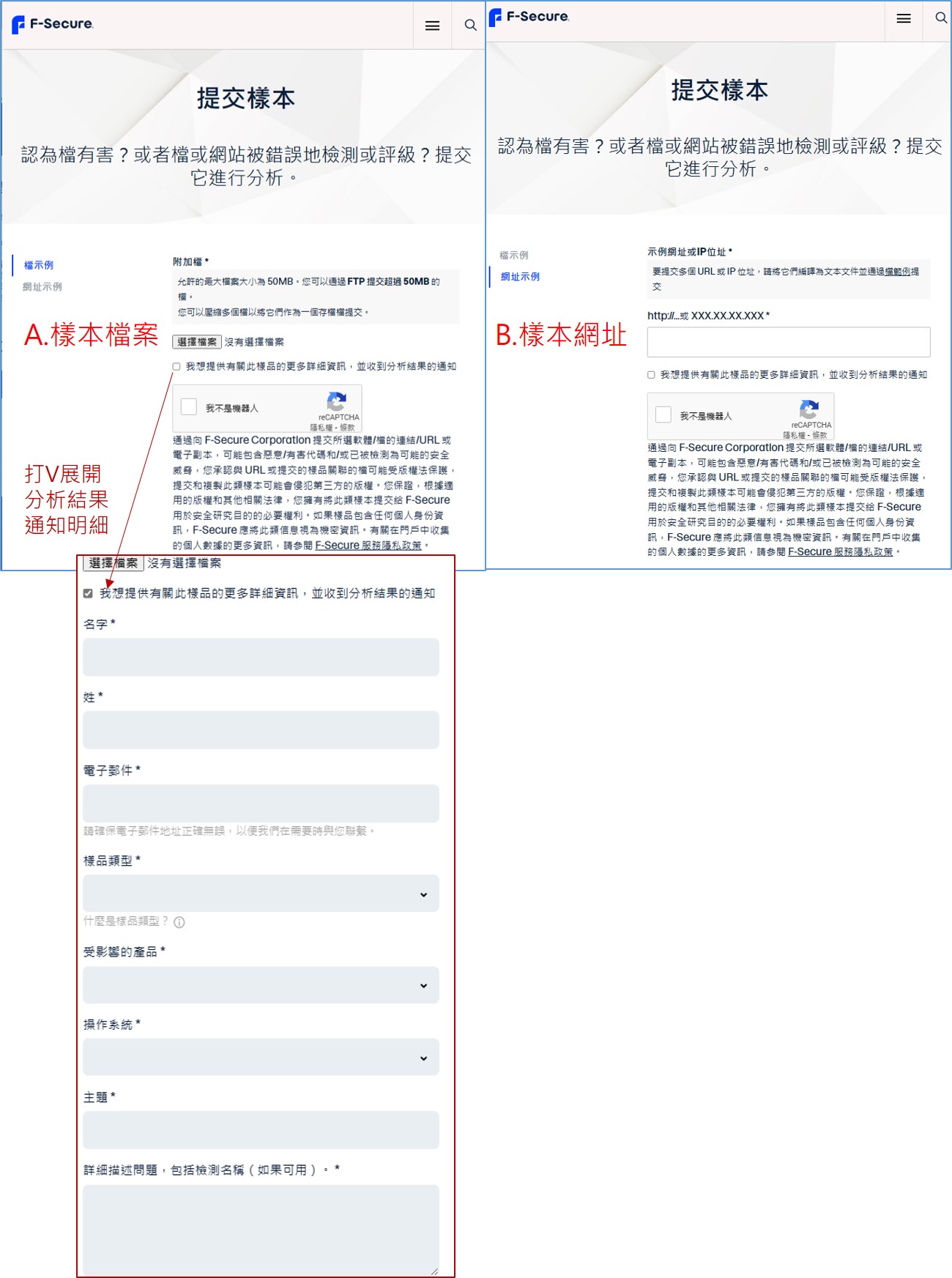
- 附加樣本檔案限制,如網頁說明:允許的最大檔案容量為 50MB,您可以通過 FTP 提交超過 50MB 的檔,也可以使用壓縮檔案方式合併成一個檔案提交。
- 附加樣本網址或IP位址:如需提交多個 URL 或 IP 位址,請將它們依指定格式( http://...或 XXX.XX.XX.XXX )並整合為一個txt檔案提交。
- 芬安全宣告提醒,以上樣本請確認提交內容可能包含惡意、有害代碼或已被檢測為可能的安全威脅,您了解提交之樣品關聯的檔可能受版權法保護,提交和複製此類樣本可能會侵犯第三方的版權。您保證,根據適用的版權和其他相關法律,您擁有將此類樣本提交給 F-Secure 用於安全研究目的的必要權利。如果樣本包含任何個人身份資訊,F-Secure 應將此類信息視為機密資訊。有關在門戶中收集的個人數據的更多資訊,請參閱F-Secure 服務隱私政策。
服務信箱:support@t-tech.com.tw
客服專線:(02)2515-1599
週一至週五 (不含國定假日) 09:00~12:30;13:30~18:00






